2023-07-16 09:10
word文档如何在指定页添加页码?word指定页设置页码教程
word文档如何在指定页添加页码?在使用Word进行编辑文档的时候,可以进行指定页面的显示设置,比如将指定页面显示页码,更好的进行引导,那具体要怎么设置呢?来看看详细的方法教程吧。
1.首先,在电脑上打开Word界面,点击布局菜单中的分隔符选项,找到分节符栏目中的下一页按钮
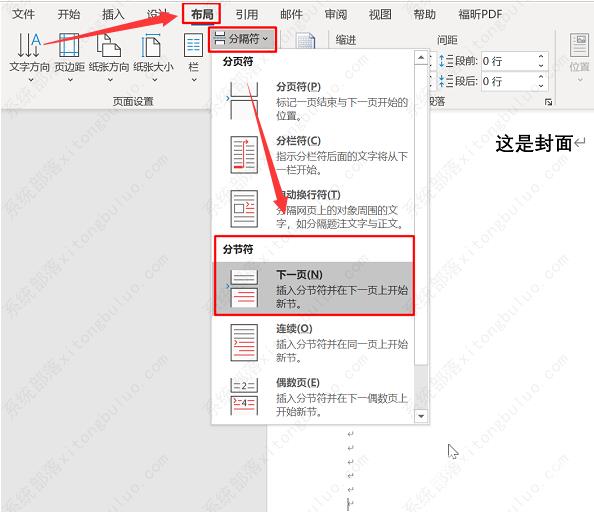
2.然后,鼠标双击第二页尾页,取消链接到前一节的属性设置
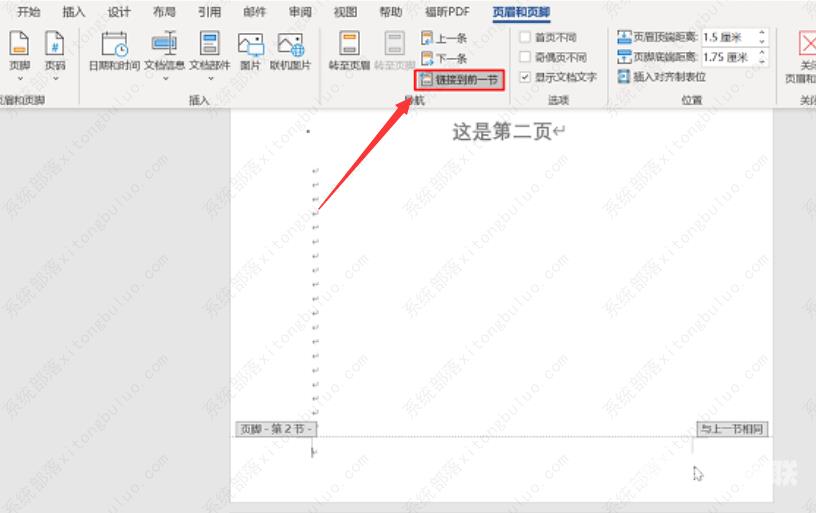
3.接着,点击页码菜单中的设置页码格式按钮
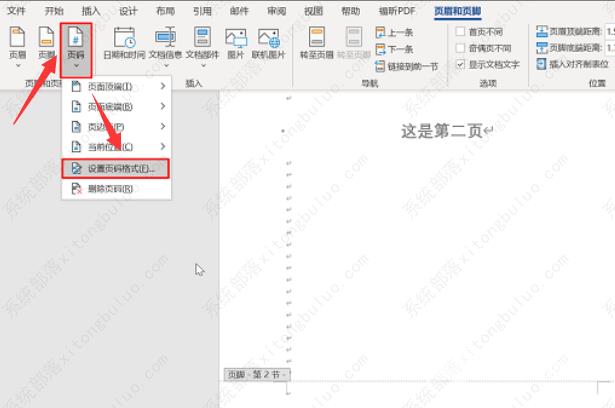
4.在弹出的页码格式窗口中,将页码编号设置为起始页码1,点击确定保存
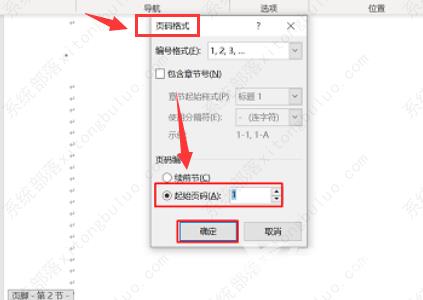
5.最后,选择页码菜单中的页面底端选项,在指定的文档页插入页码就可以了
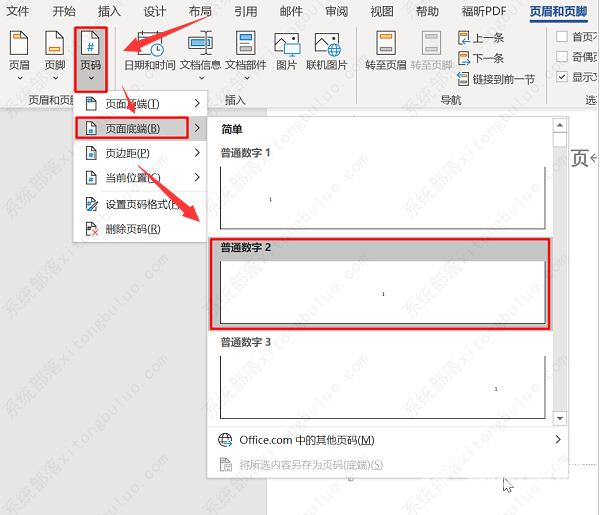
阅读本文的人还阅读:
word文档标题空格太大怎么办?word文档怎么缩小空格教程